JPG图片压缩器压缩图片的方法
- 时间:2020-07-17 18:09
- 来源:下载吧
- 编辑:longnian
JPG图片压缩器是一款专业实用的图片压缩软件,虽然该软件体积小巧,但是可以帮助用户压缩图片和随意的缩放图片,能够使压缩后的图片比原图小很多,但是又不改变图片的清晰度。很多朋友的电脑中都保存有大量的图片文件,这些文件是非常占用内存的,如果我们想要腾出更多的磁盘空间,并加快电脑的运行速度,就可以使用这款软件对电脑中的图片进行压缩。那么接下来小编就给大家详细介绍一下JPG图片压缩器压缩图片的具体操作方法,方法简单轻松,有需要的朋友可以看一看。
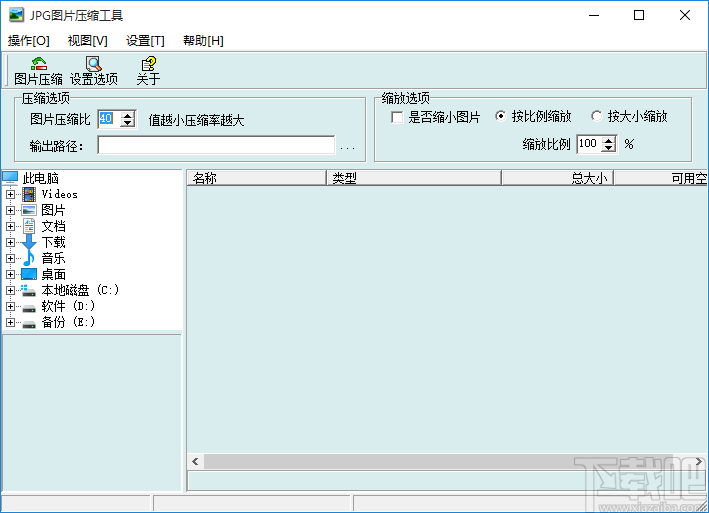
方法步骤
1.首先打开软件,在软件界面的左侧找到需要压缩的图片所在的文件夹,我们点击该文件夹,界面右侧就会出现相应的图片文件。
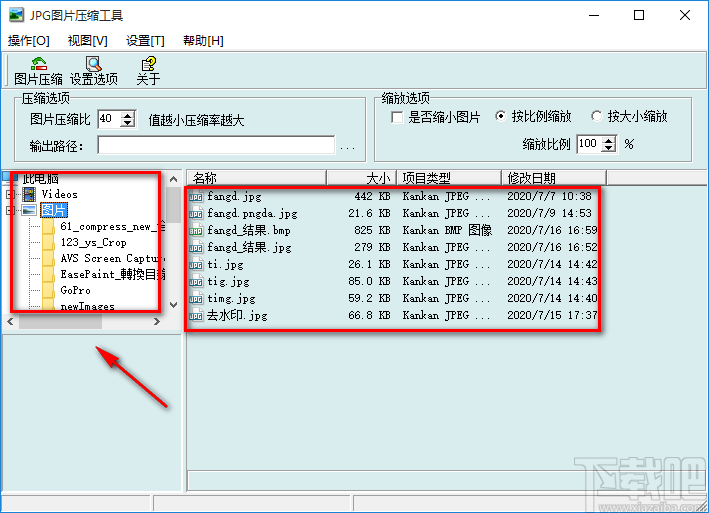
2.接着在界面右侧找到需要压缩的图片文件,随后在界面左上方找到“图片压缩比”选项,我们根据自己的需要点击其后面的上下按钮对图片压缩比进行设置。
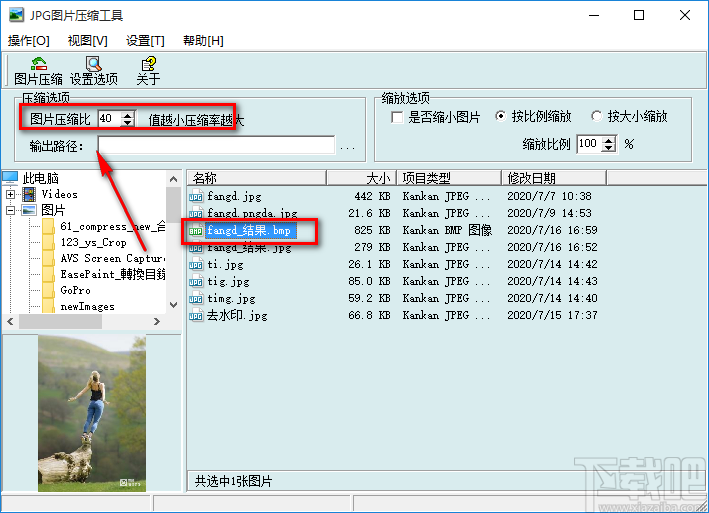
3.然后在界面左上方找到“输出路径”选项,该选项后面有一个三个小点按钮,我们点击该按钮可以进入到文件保存路径选择页面。

4.在文件保存路径选择页面中,我们找到需要压缩的图片文件后,再点击页面右下角的“确定”按钮即可。
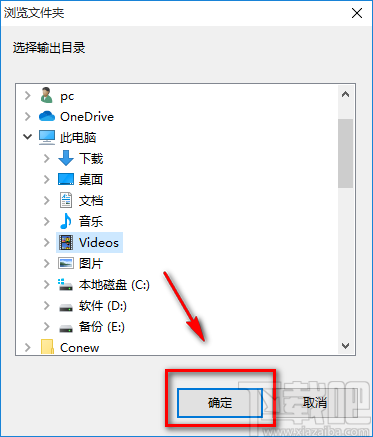
5.完成以上所有步骤后,在界面左上角找到“操作”选项,点击该选项会有一个下拉框,我们在下拉框中点击“图片压缩”即可开始压缩图片并将其保存在指定的文件夹中。
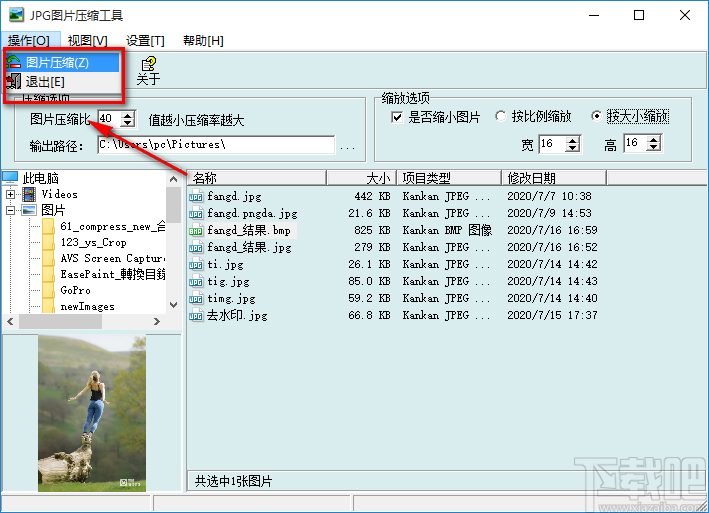
6.图片压缩的速度非常快,压缩完成后,界面上会弹出一个图片压缩完成的提示框,我们点击框中的“确定”按钮即可完成全部的操作步骤。
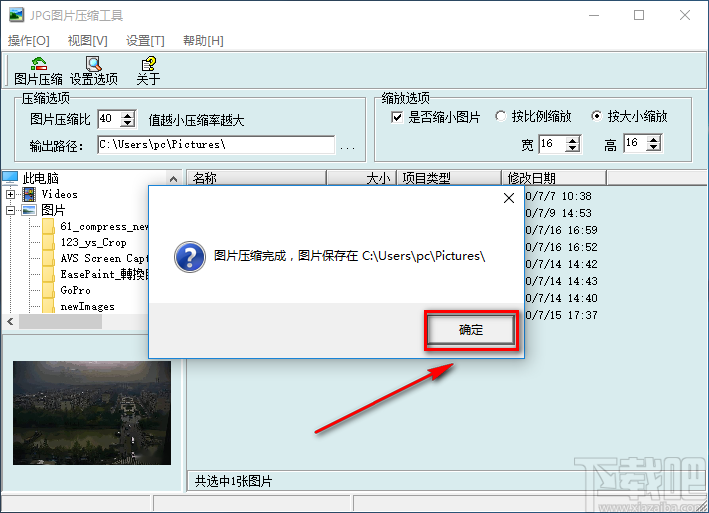
以上就是小编给大家整理的JPG图片压缩器压缩图片的具体操作方法,方法简单易懂,有需要的朋友可以看一看,希望这篇教程对大家有所帮助。
最近更新
-
 淘宝怎么用微信支付
淘宝怎么用微信支付
淘宝微信支付怎么开通?9月5日淘宝公示与微信
- 2 手机上怎么查法定退休时间 09-13
- 3 怎么查自己的法定退休年龄 09-13
- 4 小红书宠物小伙伴怎么挖宝 09-04
- 5 小红书AI宠物怎么养 09-04
- 6 网易云音乐补偿7天会员怎么领 08-21
人气排行
-
 腾讯视频qlv格式转换成mp4图文教程(附一键转换工具)
腾讯视频qlv格式转换成mp4图文教程(附一键转换工具)
腾讯视频下载的视频格式为qlv,虽然无法通过格式工厂等视频格式转
-
 爱剪辑怎么给视频加字幕(超简单教程)
爱剪辑怎么给视频加字幕(超简单教程)
曾几何时给视频加字幕是一项非常专业的工作,不仅要用会声会影、
-
 秒拍视频怎么下载 秒拍视频下载到电脑教程
秒拍视频怎么下载 秒拍视频下载到电脑教程
秒拍视频因为有很多明星的自拍视频,以及其他各种视频还是非常火
-
 爱剪辑如何给视频打马赛克图文教程
爱剪辑如何给视频打马赛克图文教程
爱剪辑是一款免费易用的视频剪辑软件,那给视频打马赛克肯定是相
-
 3dmax如何安装?3dsmax2015超详细安装教程
3dmax如何安装?3dsmax2015超详细安装教程
3dmax如何安装?3dsmax2015是3dsmax系列目前的版本,不少3dsmax用
-
 Photoshop CS6 请卸载并重新安装该产品解决办法
Photoshop CS6 请卸载并重新安装该产品解决办法
安装完PhotoshopCS6后,打开失败提示:“请卸载并重新安装该产品
-
 照相馆照片照片处理软件 照相馆用的软件介绍
照相馆照片照片处理软件 照相馆用的软件介绍
很多朋友都在好奇照相馆用的都是什么软件?不仅可以裁剪寸照,还
-
 爱剪辑怎么调节视频速度 视频速度放慢/加快方法
爱剪辑怎么调节视频速度 视频速度放慢/加快方法
爱剪辑的调节视频速度功能,支持将视频速度调慢,将视频速度调快
-
 PS显示“不能完成请求因为程序错误”解决方法
PS显示“不能完成请求因为程序错误”解决方法
PS显示“不能完成请求因为程序错误”解决方法。大家在使用PS的时
-
 CAD字体显示问号怎么办 CAD打开文件字体显示问号怎么办
CAD字体显示问号怎么办 CAD打开文件字体显示问号怎么办
由于CAD至今出过N多个版本,而且还有相互之间的外挂软件,不同版

